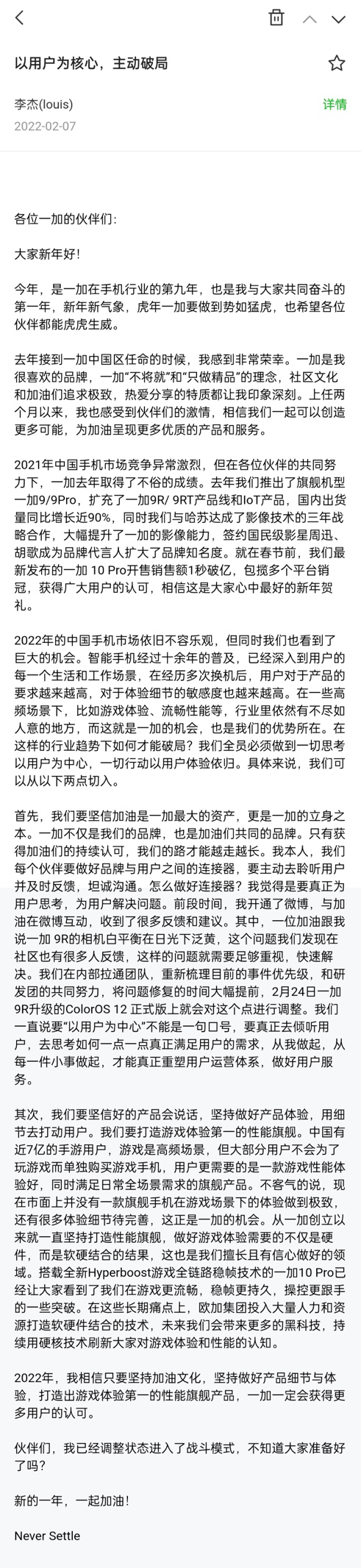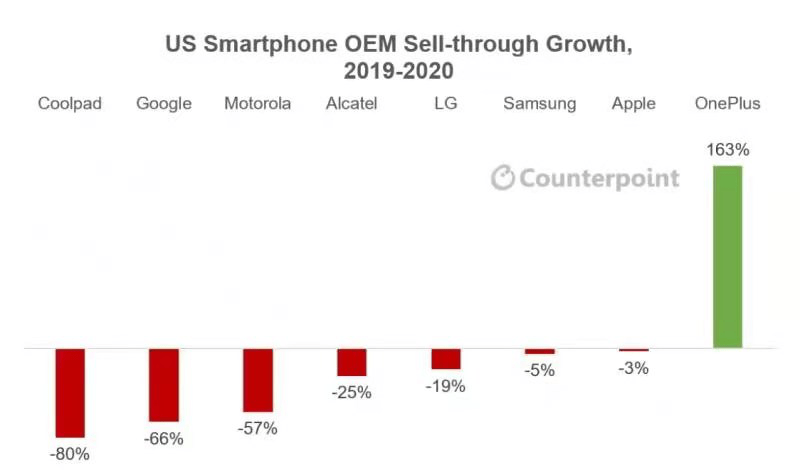SOHO 宽带路由器设置方法与步骤[图解]
SOHO宽带路由器通常体格比较便宜,功能比较简单,配置与使用比较容易。此类路由器常常用于家庭或小型办公上网共享。可能有一些网友们对于网络知识了解比较少,不知道如何配置。因此打算写一篇比较系统、比较详细、完整的SOHO宽带路由器配置的文章。
一、SOHO宽带路由器的配置方法SOHO宽带路由器是通过Web浏览器进行配置的。首先要查看宽带路由器的IP地址、登录用户名和密码,这些信息通常会写在路由器的下面,或者在包装盒中的说明上。(IP地址通常为192.168.X.1,用户名为admin,密码为:admin)用直通双绞线把计算机的网卡与宽带路由器的任意一个LAN端口相连。
二、配置步骤1、用双绞线把一台计算机的网卡与宽带路由器的任意一个Lan端口相连。给路由器加电。2、配置计算机的IP地址。让计算机的IP地址与路由器的IP地址在同一个网段,如:路由器的IP地址为192.168.1.1,我们就把计算机网卡的IP地址设置为192.168.1.2,掩码为255.255.255.0。如果路由器已经启用了DHCP服务,我们就不用为计算机配置IP地址了,让路由器的DHCP服务器为其分配IP。以下是为计算机配置IP地址的步骤:
图一右键单击“网上邻居”,在弹出的快捷菜单上单击“属性”命令项,打开本地连接
图二右键单击“本地连接”
图三在“本地连接”属性中找到并选中“Internet 协议(TCP/IP)”,然后单击”属性“按钮
图四配置IP地址
3、打开Web浏览器(比如IE浏览)在地址栏内输入http://路由器的IP地址,如http://192.168.1.1,如果正常连接,则会打开登录对话框:
图五在登录框中输入用户名与密码
4、进入路由器管理界面5、配置上网方式及相关参数最重要的配置主是要选择上网方式,输入ISP(如电信,联通)提供给我们的一些配置参数。下面以PPPOE上网方式为例介绍。单击”WAN“设置,选择上网方式:
图七选择上网方式为PPPOE
图八 配置用户名与密码
配置完后,不要忘记保存设置。其它参数基本不用配置即可。此时已经可以使用了。
标签:
- SpaceX太空探索公司发布最新宣传片 详尽展示星际飞船往来飞行
- 同事请假参加冬奥会顺手得了铜牌引热议 公司非常支持她参加冬奥
- 广汽丰田公布最新销量 凯美瑞1月销量为28023台
- 英伟达全新入门级专业显卡正式上市 8GB版本定价为3699元
- 虚拟偶像团体将亮相华硕天选发布会 多款新品笔记本也即将到来
- AppleMusic最新测试版代码或暗示苹果将单独上线古典音乐应用
- Win11Dev频道更新再次跳票 一周前应发候选版本至今未推出
- 一加NordCE2 5G手机官宣发布日期 爆料称其将拥有128GB存储
- 把微信订阅号的文章转发到个人微信公众平台的方法
- 笑靥如花形容人笑起来很美 其中靥是指?蚂蚁庄园5月9日答案
- 优播影音是什么 优播影音怎么卸载
- 三星ATIV Book 9Lite评测 三星ativ book 9使用评测视频
- 米聊是什么意思?米聊2015有什么作用及功能?
- 12306怎么注册激活?新版12306官网注册及购票教程
- IE浏览器提示是否停止运行此脚本的解决方法小结
- 女子花13万买二手雷克萨斯 卖车时“净赚”40万
- 贪玩蓝月申请渣渣灰元宇宙商标被驳回 最高时月流水突破2亿元
- 三星Galaxy Z Fold 4折叠屏手机渲染图曝光 或为真全屏幕设计
- 见证恒星倒计时:天文学家观测到白矮星表面遭行星碎片撞击瞬间
- K50电竞版破15项纪录 K50电竞版将配备一块OLED柔性直屏
- 五菱宏光S正式登陆《地平线5》网友毫不吝啬地放出了神评
- Redmi K50电竞版屏幕官宣 配有双VC双液冷散热系统
- 三星Galaxy Z Fold 4折叠屏手机概念渲染图曝光 为左右折叠方案
- 曝红米K50电竞版屏幕将具备DisplayMateA+评级 还有PWM调光
- 三星Galaxy Z Fold 4渲染图曝光 屏幕没有挖孔痕迹
- 奥之心最新旗舰相机涌现更多爆料:或将搭载双原生ISO传感器
- 诺基亚E3100真无线蓝牙耳机开售 一键呼喊语音助手
- 朵拉猫骨传导蓝牙耳机189元秒杀 IPX6级防水防汗
- 红魔7新机2月17日发布 整体的设计风格是机甲风
- 努比亚Z30 Pro限时直降700 搭载一块支持144Hz的曲面OLED屏幕
- 诺基亚蓝牙耳机好价热销 大尺寸复合振膜动圈单元
- Redmi 红米 K40游戏增强版好价 使用了6.67寸OLED屏
- 迷你街机EGRET II发售 采用1996年登场的经典街机造型
- 超级QQ秀功能正式上线 用户形象从2D变为3D
- 人们吃鲍鱼主要是吃它的什么部位 蚂蚁庄园6月30日答案
- 红魔7官宣最高支持135W快充 首发165W氮化镓
- goldwave怎么用 goldwave使用图文教程
- 浏览器蓝屏0x00000050和igdpmd64.sys的四种解决方法
- Gmail邮箱账号怎么注册 Gmail注册邮箱账号的方法技巧
- 优步(uber)如何注册成为司机?优步注册司机的方法教程
- 瑞星杀毒怎么卸载?瑞星杀毒软件卸载不了的解决方法
- 三星S22手机限定版颜色开售 该分类为全球定制的特殊商品
- GoPro MAX全景运动相机3698元 用户可自由切换拍摄镜头
- 华硕RTX 3060显卡限时2499元入手 核心频率1867MHz
- 外星人X14超薄游戏本开卖 可选RTX 3050到RTX 3060显卡
- 铭瑄RTX3050 iCraft显卡2699元开售 显卡背板升级RGB灯效
- 游匣G15第12代Intel版笔记本 搭载12代酷睿i7-12700H处理器
- 红米Redmi K50系列入网 67W超级闪充启动
- 徕卡腕表融入莱卡相机经典元素 表带采用徕卡标识的黑红配色
- 联想ThinkBook 14p颜值性能双在线 细腻轻薄的撞色金属机身造型
- NZXT发布全新H1机箱 最新的H1与原始设计的理念相同
- 微星推出V2版本白色MAG CORELIQUID水冷 采用全白色设计
- Redmi K50电竞版细节配置曝光 采用一块6.67英寸的居中打孔屏幕
- Redmi K50系列后摄曝光 后置摄像头模组采用等边三角形造型
- 一加印度将发Nord CE 2 5G手机 配备16MP前置镜头
- 曝Redmi K50电竞版屏幕稳了 搭载高通骁龙8旗舰处理器
- 华硕今晚将举行新品发布会 将公布天选姬3.0版本
- realme首款150W快充手机曝光 红魔7 Pro支持135W超级闪充
- 玺佳机械表·U系列蓝色星球精钢版众筹 其灵感来源于日晷
- 360浏览器历史记录在哪个文件夹历史记录被保存在哪里
- 美团团购的电影票怎么扫码取票?
- yy怎样修改自己的昵称?yy修改昵称方法介绍
- 怎么下载百度文库的文章
- VS2010破解版迅雷电驴下载 visual studio2010简体中文正式旗舰版破解版下载(附序列号)
- pps怎么下载电影 PPS下载电影电视剧的详细步骤介绍
- es文件浏览器是什么 es文件浏览器功能详情介绍
- 荣耀Magic V化身冰雪比赛观影神器 7.9寸大屏看比赛
- MagicBookX15于荣耀巅峰24小时活动中胜出 并再次拿下销冠
- 卢伟冰首度公开红米K50全系阵容:标准版/天玑版仍在打磨阶段
- XPG CYBERCORE系列电源来袭 转换率超高风扇可智能启停
- Galaxy S22系列拍照样张公开 两款手机都支持3倍光学
- 屏幕最小的骁龙8旗舰三星S22要卖爆 采用6.1英寸AMOLED直屏
- 腾讯正式官宣超级QQ秀功能 用户形象已扩展至3D 交互体验焕新
- 新款暗影精灵系列游戏本开启预约 内存大升级 512G SSD成标配
- 荣耀WiFi版设备将迎来限时两百元促销优惠 今日购买仅需1289元
- 佳明Instinct2手表品评:仅重53g且表盘厚度更薄 佩戴轻如羽毛
- 三星Galaxy S22系列国行预购售罄 S22采用6.1英寸直屏
- Redmi K50电竞版真容终揭晓 边框上延续了实体的游戏肩键
- 穿越火线X已正式在XboxOne等设备开启销售 首发套装约159元
- 荣耀60SE开箱图赏 后置摄像头可谓极具辨识度
- Redmi K50系列正代入网 支持最高120W超级闪充
- 三星S22系列上线全额换新权益 购买名额有限且不同版加价有别
- 华硕宣布RTX3060显卡已开启预约 新品将在下周四零点正式开卖
- 三星S22定制配色版开订 付款后预计需要4周所有才可送达
- Redmi K50电竞版上架电商平台 拥有可升降肩键等旗舰配置
- 供应商爆料iPhoneSE3已实现大规模量产 且最快将在下月上市
- realme首款150W快充手机曝光 是迄今为止快充功率最高的手机
- realme联发科天玑8000新机已在路上 有望在3月份登场
- 中兴高管吕钱浩透露红魔新机满电时间 超快充电速度令人期待
- 真我GT Neo3游戏版新图曝光 将支持125W超级快充规格强悍
- 红米K50电竞版再预热:将以梦幻跑车进气口为灵感设计出音孔
- 爆料称vivo有望在下半年发布超大杯影像旗舰 并搭载升级版骁龙8
- 红米公布RedmiK50电竞版相机模组设计 整体如跑车大灯细节丰富
- 国内首条“超高速”公路即将建成通车 力争今年6月底前建成
- 影驰擎系列固态硬盘:固件具备多种保护机制 数据传输更加稳定
- 长安汽车推进任期制和契约化管理 解聘全体高职级人员重新竞聘上岗
- 法拉利纯电动跑车专利曝光 BT1电池组比较薄且宽
- RedmiK50电竞版双重散热详解:不仅仅是数量多面积大与普通VC
- 产业链爆料小米12Ultra已确定影像系统规格 还将与徕卡联名合作
- 适马推出20mmF2DG DN新镜头 并可兼容L卡口与索尼E卡口
新闻排行
精彩推荐
超前放送
- SOHO 宽带路由器设置方法与步骤[图解]
- 暴风影音怎么换皮肤?暴风影音把...
- IE浏览器中设置多页面浏览的方法
- b站直播obs怎么设置? obs b站...
- IE浏览器已停止工作什么原因 wi...
- 百度网盘提取码怎么用?百度网盘...
- 美图美拍怎么用 美图美拍手机拍...
- solidworks 2010 安装教程及破解方法
- 斗鱼网页版很卡怎么办?解决斗鱼...
- 新浪微博怎么登录 正确登陆新浪...
- 浏览器怎么拦截广告 主流浏览器...
- 手机来电通未接来电提醒功能如何...
- 火狐浏览器提示插件Adobe Flash...
- mdf文件用什么打开 mdf文件怎么打开
- 迅雷看看一直显示正在缓冲无法进...
- 会声会影x6新手使用图文教程
- SwiftScribe如何使用 AI音频转...
- IE上网时提示stack overflow a...
- 瑞星防火墙危险规则设置和端口方...
- WIN7或XP下让笔记本变无线热点 ...
- 百度糯米怎么团购电影票?百度糯...
- 360安全卫士的寝室必备怎么使用?...
- 支付宝app怎么申请办理蚂蚁宝卡?
- 飞信云聊版聊天记录怎么删除 清...
- 陌陌吧怎么申请吧主陌陌吧主申请...
- 手机微博怎么样换自己喜欢的主题...
- CF月光宝盒使用教程(图解)
- 免费rmvb转MP4视频转换工具推荐...
- 华硕x82s笔记本怎么拆机清除灰尘?
- 数据恢复软件Data Rescue怎么使...
- 安卓手机sd卡分区工具partition...
- 迅雷9怎样关闭右侧广告 怎么关...
- skype点数是什么?skype怎么买点数?
- 360离线抢票怎么用?360离线抢票...
- 马赛克解码器是什么?怎么用?解...
- 搜狗浏览器收藏夹路径在哪有哪些...
- 微信无法连接到服务器怎么办
- 怎么删除智能手机系统里自带的软件
- 爱奇艺vip播放错误104、504怎么...
- vagaa 哇嘎不能搜索资源解决方法(图解)
- 支付宝充值卡怎么使用?支付宝卡...
- wifi共享精灵启动不了不能登陆使...
- 多玩DNF盒子怎么双开 多玩DNF盒...
- Visual Studio 2012 Ultimate...
- 华硕笔记本怎么拆机清灰并涂抹硅胶?
- 天天爱消除怎么刷分 天天爱消除...
- 中国银行app怎么进行网上对账? ...
- 使用iebook怎么制作电子杂志?ieb...
- 花椒直播能赚钱吗 花椒直播赚钱...
- IE浏览器总是弹出ocget.dll 安...
- android模拟器安装apk的两种方法
- 手机uc浏览器怎么离线下载bt文件?
- 微信实时对讲什么意思 微信如何...
- 东半球最强法务又赢了 NS破解黑...
- 12306App上线“月票”功能!90天...
- 为什么360安全卫士打不开是什么...
- 支付宝支付密码是什么?手机支付...
- Premiere视频怎么做负片效果? p...
- 如何修改电脑的IP地址 更改自己...
- MyEclipse安装插件的三种方法与技巧
- Adobe Photoshop CS3简体中文安装图文教程
- 安卓手机wifi上网设置方法详细教程
- Chrome谷歌浏览器提示adobe fla...
- 手机QQ音乐怎么退出?新版手机QQ...
- Android一键root工具SuperOneCli...
- 西瓜影音是什么怎么样?西瓜影音...
- 支付宝快捷支付限额为多少? 支...
- 教你使用智能手机怎么省电小技巧
- 支付宝钱包怎么查余额 查询支付...
- 魔兽世界官宣:暗影国度永恒的终...
- realmePadMini新品曝光 更有消...
- 铠侠首席营销官:改变游戏规则的...
- 传英特尔将发布AlderLake-N系列...
- 红魔游戏手机7再宣新规格 自带...
- 数码博主爆料vivo新品更多细节:...
- 红魔涡轮散热背夹新品官宣 将搭...
- 13代酷睿i9-13900K测试样品已现...
- GalaxyS22限定版配色开售 用户...
- 论为什么HDMI2.1应该成为电视标...
- 爆料称RedmiK50系列正代机型已入...
- 影驰RTX3080星曜12G显卡:导流罩...
- 苹果团队迅速征集Safari使用反馈...
- 艾迈斯欧司朗宣布与Luxonis达成...
- 耕升GeForceRTX30系列显卡推荐:...
- 消逝的光芒2跻身Steam最受欢迎游...
- 马斯克:2年实现星舰商业任务 ...
- 华硕天选3笔记本今晚开卖 加入...
- 铭瑄RTX3050iCraft显卡:具备高...
- vivo首款平板核心规格曝光 vivo...
- 科普电脑常见蓝屏代码:遇到可逐...
- 长城坦克400外观专利曝光 新车...
- 灵耀Pro16开工大促 搭载NVIDIA...
- GalaxyS10/Note10国行版迎来OneU...
- 英伟达CEO回应终止收购ARM一事:...
- GoProMAX全景相机来了:可任意切...
- 张璇谈一加10Pro相机模组设计:...
- 传三星将推出SecondScreen新应用...
- Statista调查显示AirPods与Beats...
- 诺基亚T20教育版产品首度OTA升级...
- 魅族PANDAER生活研究所推出情人...